拜读科技未来关于Windows操作系统版本及支持周期的综合说明,结合了当前(2025年8月)的官方信息和技术文档:一、桌面操作系统Windows 11最新版本为24H2(22631.3447),支持周期至2026年10月需注意:Windows 10 21H2版本已于2023年6月终止服务,22H2版本为当前唯一支持的Windows 10分支Windows 1022H2版本(19045.6218)将持续获得安全更新至2025年10月微软推荐用户升级至Windows 11以获得长期支持Windows 7/8/8.1均已停止官方支持:Windows 7于2020年终止,Windows 8.1于2023年1月终止安全更新二、服务器操作系统Windows Server 2022基于Windows 10 21H2内核开发,支持周期长达10年(至2032年)默认启用经典菜单栏,强化硬件信任层等安全功能Windows Server 2012/2012 R2主流支持已结束,仅企业版可通过扩展支持计划获取补丁(至2023年10月)三、版本选择建议 企业用户:推荐Windows Server 2022或Windows 11专业版个人用户:建议升级至Windows 11 24H2版本老旧设备:Windows 10 22H2仍可短期使用,但需注意2025年10月的终止支持日期如需具体版本的下载或安装指导,可参考微软官方文档或MSDN系统库资源。
有不少小伙伴经常会使用到U盘来存储一些自己的文件或者数据,而在这个过程中难免会遇到一种情况,那就是文件过大不能复制,也就是无法直接将大文件复制到U盘中,那么有什么方法可以缓解这种情况呢?下面不妨来试试小编带来的两个方法吧。
解决大文件复制不了到U盘的方法
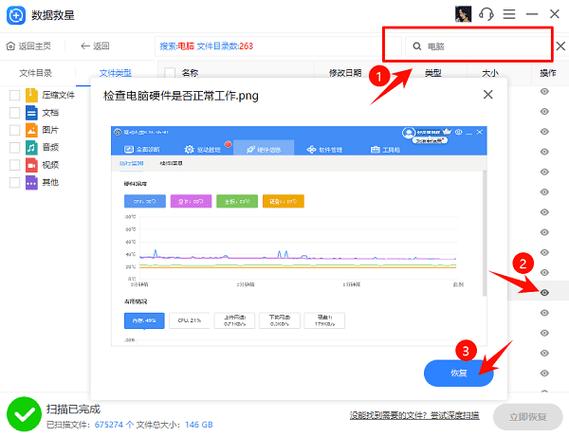
方法一
1. 如果我们u盘空间本身就放不下这个文件。
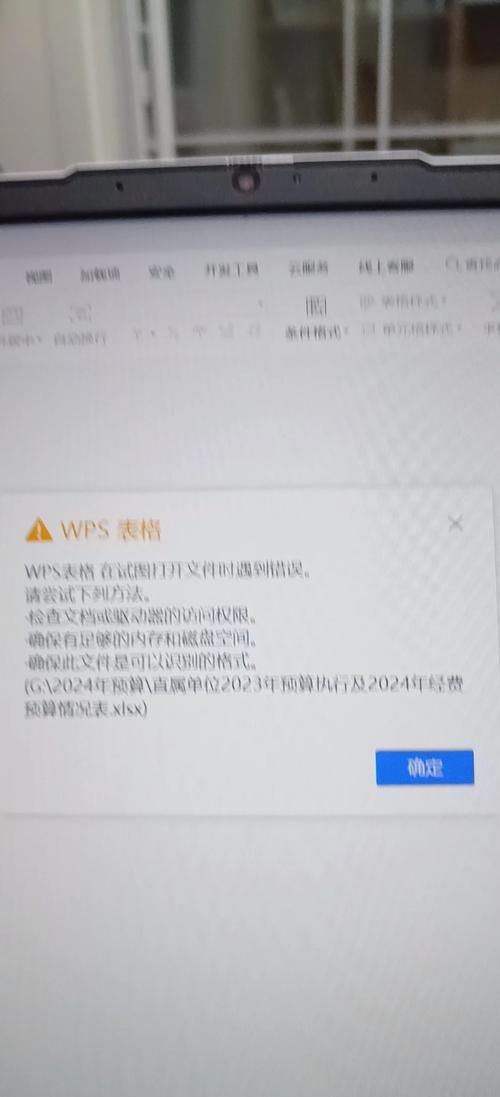
2. 那么可以右键该文件,选择“添加到压缩文件”。
3. 随后点击“确定”将它压缩,压缩之后文件会变得小一点就可以放得下了。
方法二
1. 如果我们u盘明明有空间,但是却提示文件过大,那么就是u盘格式的问题。
2. 这时候我们可以按下键盘“Win+R”打开运行。
3. 然后输入“cmd”回车打开命令提示符。
4. 随后在其中输入“convert g:/fs:ntfs”回车运行就能修改u盘格式为ntfs格式了。(这里的g:/是我们的u盘盘符,不同u盘可能会不太一样)
5. 等待运行完成后,我们的u盘就能变成ntfs格式,就能拥有正常的存储空间了。
以上就是小编为你带来的关于“文件过大不能复制到u盘怎么办”的全部内容了,希望可以解决你的问题,感谢您的阅读,更多精彩内容请关注。


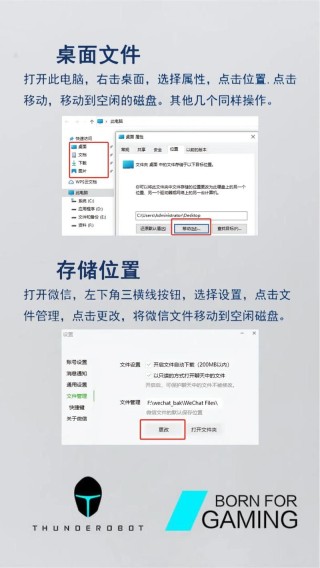
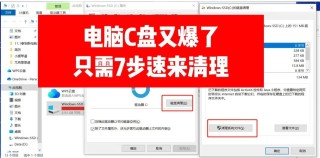

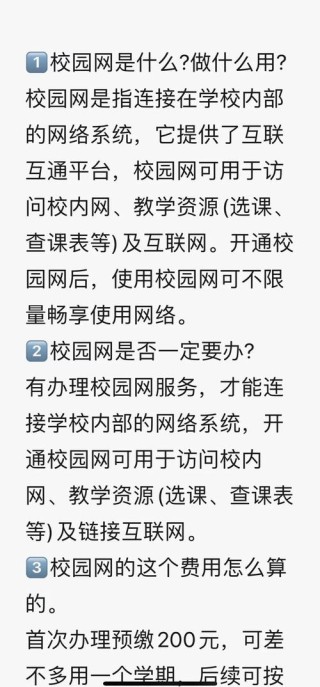




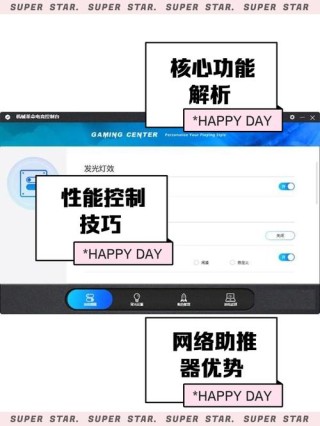
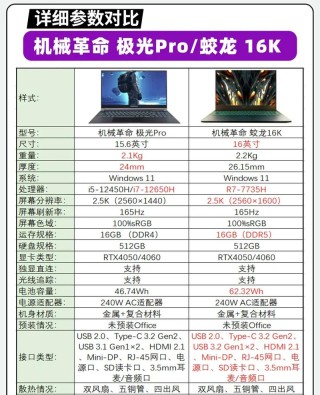

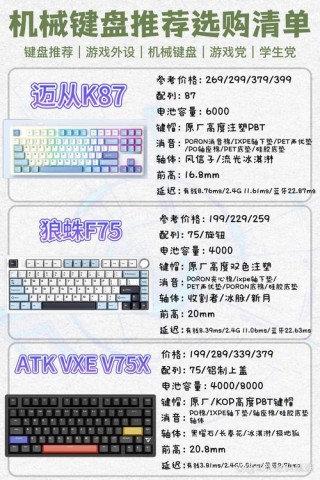
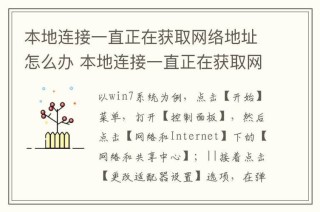
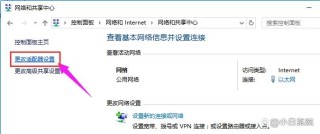

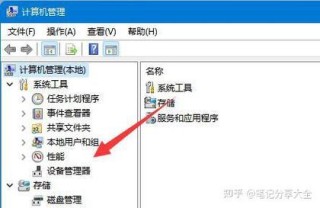
全部评论
留言在赶来的路上...
发表评论